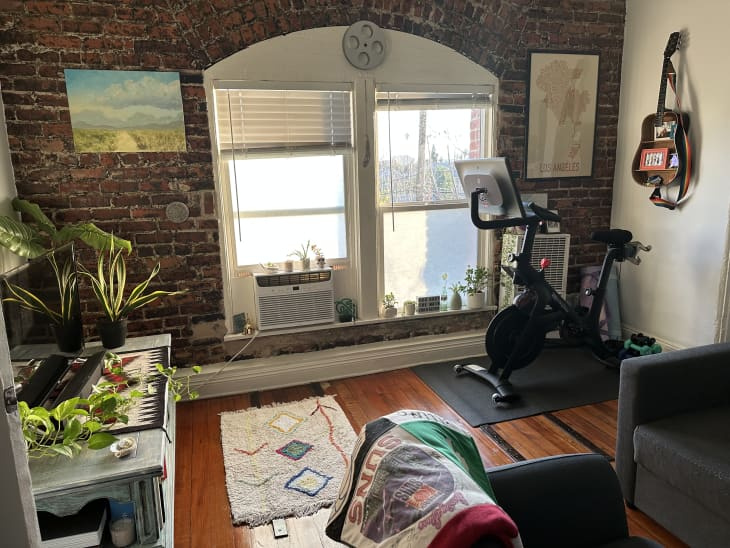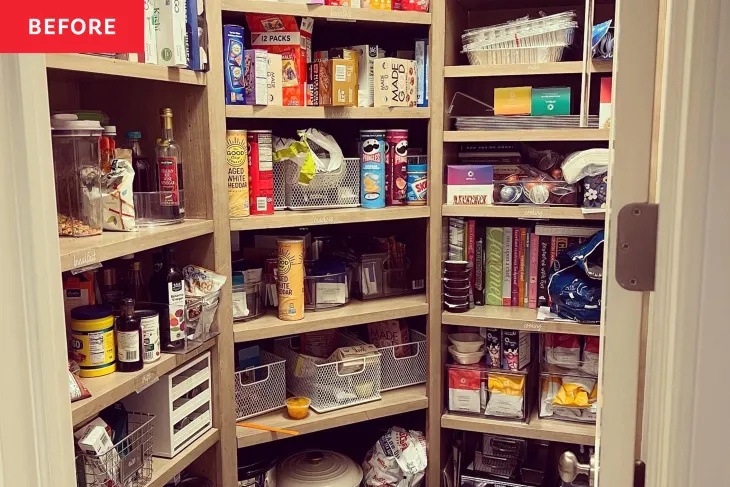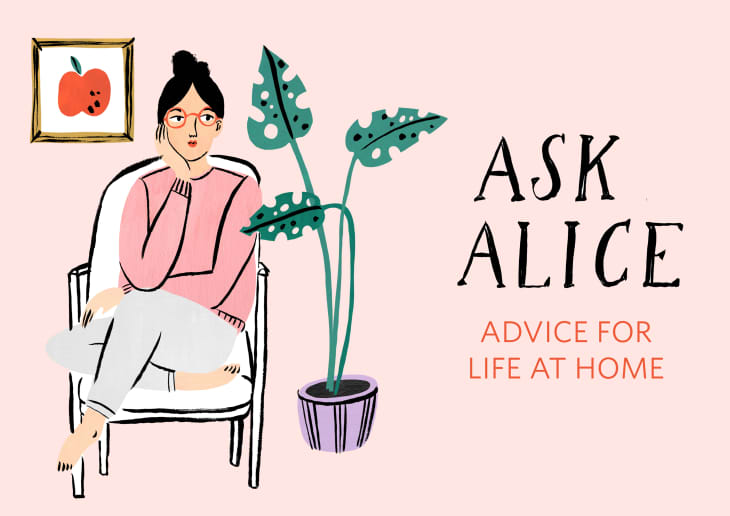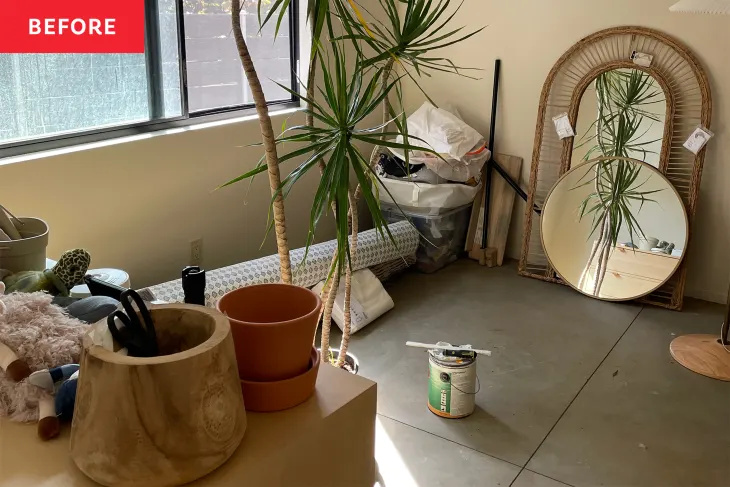Vroeger bewaarden we onze foto's in albums of lijsten, zelfs schoenendozen, om onze beeldcollecties zichtbaar of uit de weg te houden. Nu werken de meesten van ons met digitale afbeeldingen, en hoewel ze geen ruimte innemen in onze huizen, nemen ze wel veel ruimte in beslag op onze apparaten. Hoe beheren we al deze bestanden? Behouden we alles of alleen de afbeeldingen waar we van houden? Wat is de beste manier om al deze afbeeldingen van onze camera's te bekijken en te importeren?
Tegenwoordig is het belangrijker dan ooit om een proces te ontwikkelen voor het beheren van uw foto's en om een overzichtelijke verzameling van al uw digitale afbeeldingen bij te houden:
Kies de juiste software om uw collecties te importeren, bekijken en bewerken
Er zijn een aantal opties beschikbaar om uw afbeeldingen te beheren. Je kunt natuurlijk altijd gewoon je camera aansluiten en de bestanden uit je flash-opslag slepen en neerzetten, maar dit geeft je niet altijd het beste overzicht van je afbeeldingen, of een methode om je afbeeldingen te sorteren voor archivering.
Als je een Mac hebt, ben je waarschijnlijk bekend met iPhoto, dat meestal verschijnt wanneer je een USB-kaartlezer, je telefoon of je camera aansluit. Met een vrij eenvoudige set functies, zal iPhoto prima je foto's op datum in mappen importeren.
Als u foto's wilt beheren met meer gedetailleerde controle, Adobe Lightroom is de weg te gaan. Relatief betaalbaar (vergeleken met de combinatie van Photoshop en Adobe Bridge), biedt Lightroom tal van functies voor zowel de beginner als de ervaren professional. Telkens wanneer ik mijn camera aansluit, open ik Lightroom en laat het de import afhandelen, waardoor mijn afbeeldingensets op datum worden gesorteerd. Ik importeer mijn afbeeldingen graag rechtstreeks naar een externe harde schijf om mijn geheugen beperkt Macbook Air slank en schoon te houden.
 Opslaan Pin het
Opslaan Pin het Krediet: appartementstherapie
Lightroom is geweldig omdat het geïntegreerd beheer van afbeeldingsbestanden met voorvertoningen biedt, en redelijk robuuste bewerkings- en ontwikkelingsfuncties voor het aanpassen en verfraaien van uw afbeeldingen. Aangezien niet elke afbeelding die u maakt een kunstwerk is, kunt u proberen vlaggen toe te voegen aan de afbeeldingen waarvan u denkt dat ze het beste zijn of die u hebt ontwikkeld. Nadat u een subset van uw afbeeldingen hebt bewerkt, kunt u uw verzameling terugbrengen tot de gemarkeerde afbeeldingen (met filters) en deze exporteren naar een aparte map voor gemakkelijke toegang tot de beste afbeeldingen van elke set.
7:11 betekenis
Lightroom is natuurlijk niet de enige manier om te gaan; Aperture voor Mac biedt ook een geweldige workflow voor collectiebeheer en bewerking, en professionals zullen waarschijnlijk nog steeds zweren bij de combinatie van Adobe Bridge en Photoshop. Bovendien beginnen sommige online alternatieven deze robuustere tools een run voor hun geld te bieden.
Bewaar en/of toon ze online
Zodra je je foto's hebt gesorteerd en je een aantal van de beste hebt uitgekozen, kun je overwegen om de bewerkingen (of zelfs de hele set) als afbeeldingen met een hoge resolutie naar de cloud te uploaden.
 Opslaan Pin het
Opslaan Pin het Krediet: appartementstherapie
flickr biedt nog steeds een fantastische community van fotografen die hun afbeeldingen in hoge resolutie hebben geüpload. Hoewel het misschien niet de meest intuïtieve of aantrekkelijke oplossing is voor het uploaden van uw foto's, is de toevoeging van functies voor het instellen van copyright of creative commons-licenties voor uw foto's redelijk nuttig. Stel dat je een hobbyist natuurfotograaf bent; overweeg om uw foto's te uploaden met een Creative Commons-licentie, waarmee anderen uw afbeeldingen in hun eigen projecten kunnen gebruiken. Je krijgt het plezier om bij te dragen aan een levendige gemeenschap van fotografen die bereid zijn hun werk te delen, terwijl je geniet van het voordeel van een online archief om je foto's weer te geven ( om nog maar te zwijgen van de mogelijkheid dat je een nieuwe soort ontdekt ).
heeft ook een aantal aantrekkelijke functies voor het online opslaan en beheren van uw afbeeldingen. Met enkele basisbewerkingstools, integratie met uw Google-account en de mogelijkheid om afbeeldingensets privé te delen met andere Picasa- of Gmail- en Google+ gebruikers, is Picasa een redelijk bruikbare tool voor het archiveren en delen van uw afbeeldingensets. Picasa heeft onlangs ook een native client voor Mac toegevoegd, waarmee u uw online collectie gemakkelijker kunt beheren en uploaden.
Als je bereid bent wat geld uit te geven, ZelfvoldaanMok biedt een redelijk robuust aanbod voor professionals, inclusief apps voor Android, iPhone en iPad en onbeperkte opslag van afbeeldingen met hoge resolutie. Fotobucket biedt ook onbeperkte uploads (met een maandelijkse limiet) en een betaald niveau zonder advertenties.
 Opslaan Pin het
Opslaan Pin het Krediet: appartementstherapie
Gebruikers van Android die de camera van hun telefoon als hun primaire schutter beschouwen, kunnen overwegen om uit te checken Dropbox en zijn nieuwe fotosynchronisatiefunctie . Bekijk je instellingen in je Dropbox-app om de functie te activeren, waarmee afbeeldingen die met je telefoon zijn gemaakt automatisch worden geüpload naar een map in je Dropbox. Een geweldige manier om een back-up te maken van de foto's die u met uw telefoon maakt, u kunt deze instellen om alleen afbeeldingen via wifi te uploaden om ervoor te zorgen dat u geen gegevens verspilt. Ik laat deze functie graag mijn afbeeldingen synchroniseren die met mijn telefoon zijn gemaakt om ze later te beheren of te bewerken met mijn Macbook en Adobe Lightroom. Met deze functie kan ik de kopieën van mijn afbeelding die op mijn telefoon zijn opgeslagen, verwijderen, zodat ik me nooit zorgen hoef te maken over het vullen van het geheugen van mijn telefoon met de honderden foto's die ik elke maand maak.
10:10 betekenis
Geen enkel artikel over online fotobeheer is natuurlijk compleet zonder Instagram te noemen. Weinig bekend feit; Instagram slaat ongefilterde kopieën op van de foto's die je op je apparaten maakt. Terwijl de gefilterde versies online worden opgeslagen, zouden de meesten van ons niet merken dat deze onbewerkte foto's waardevolle ruimte op onze telefoons innemen. Als je tevreden bent met het gebruik van Instagram om je verzameling op te slaan, verwijder dan regelmatig deze high-res-doubles.
Houd een extern archief bij
Omdat laptops zoals de Macbook Air kleinere maar snellere interne flash-opslag bieden, is het een absolute noodzaak om een externe harde schijf te hebben voor het opslaan van archieven van uw bestanden. Maak er een gewoonte van om fotobeheer-apps zoals Lightroom je hele verzameling op een draagbare externe harde schijf te laten opslaan in plaats van alleen je afbeeldingen naar de map Afbeeldingen op je Mac te importeren. Foto's zijn over het algemeen het soort bestanden dat we maken, uploaden en vervolgens niet echt beoordelen. Bewaar uw foto's gearchiveerd en maak u nooit zorgen dat uw kostbare geheugen opraakt, terwijl u die kostbare herinneringen behoudt.
Importeren, bekijken, bewerken, sorteren, archiveren
In de oude tijd van film, negatieven en afdrukken werden fotografen gedwongen om hun foto's te beheren, wat ze vroeger verwerking en ontwikkeling noemden. Nu kunnen we duizenden foto's maken zonder met onze ogen te knipperen. De truc om van de voordelen van digitale fotografie te genieten, is door de gewoonte aan te nemen om de foto's die u maakt te verwerken. Zelfs als je alleen met je iPhone fotografeert, moet je er nog steeds rekening mee houden dat deze afbeeldingen onvermijdelijk al die extra ruimte op je telefoon of harde schijf zullen opvullen. Leer uw foto's te verwerken door ze te sorteren, op te slaan of te uploaden voor weergave en archivering, en houd een goed beheerde verzameling foto's bij waar u nog jaren van kunt genieten.
(Afbeelding: Sean Rioux)